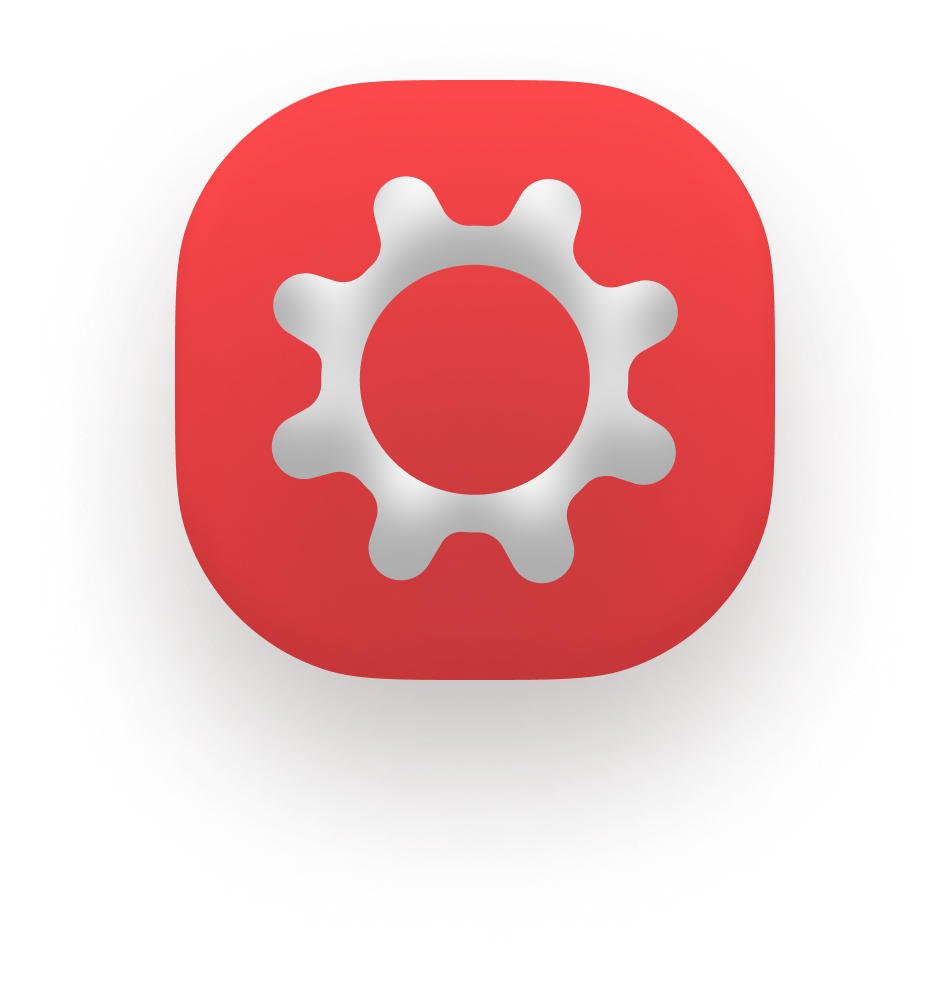Современные инструменты
для ведения проектов
для ведения проектов
Рабочие пространства для ведения проектов
После ознакомления с новым инструментов — Notion, вам уже очень хочется попробовать начать создавать простые системы для себя. Однако, пустой лист и большой функционал часто пугает и не даёт понимания, как именно реализовать задачу. Сегодня мы поговорим про шаги создания несложного пространства в Notion, а также поговорим про его заполнение.
| Начать |
Структура пространства
Любое пространство в Notion, обычно строится по подобному принципу, не важно, контент-план или список задач, коллекция учебных материалов или сборник рецептов.
1
Центр управления
Во главе любой системы — центр управления. Это главная страница, обеспечивающая навигацию по всей системе.
2
Иерархия страниц
От центра до конечной страницы есть некая иерархия, путь. Это последовательность страниц, ведущих к конечной точки.
Например, Компания — Сотрудники — Отдел, А — Сотрудник#1
Например, Компания — Сотрудники — Отдел, А — Сотрудник#1
3
Страница
Определенная страница, внутри которой представлена информация. Содержит разные блоки.
4
Ссылки
Ссылки, ведущие со страницы. Это могут быть теги, возврат назад, упоминания и подобное.
Именно ссылки позволяют делать систему не замкнутой, а открытой для работы.
Именно ссылки позволяют делать систему не замкнутой, а открытой для работы.
~
Инструменты
С помощью них создаются пространства и практически всё другое в Notion.
Страница
Страница — основная единица любого пространства. Внутри неё могут быть любые данные, в том числе навигация.
Страницы создают через левую панель, нажатием на плюс. Если титульная страница уже есть, то добавить новую можно через косую черту: /page.
Косая черта — знак, что дальше будет команда для добавления нового элемента. Пишите дальше название элемента или выбираете из меню, которые раскрывается тут же.
Косая черта — знак, что дальше будет команда для добавления нового элемента. Пишите дальше название элемента или выбираете из меню, которые раскрывается тут же.
Блоки
Страница состоит из блоков. Блоками является любая единица информации: абзац текста, заголовок текста, картинка и так далее.
Блоки создаются нажатием кнопочки в виде знака + на любой свободной строке страницы. После этого появляется выпадающее меня с различными видами блоков, сгруппированными по типам.
С помощью косой черты / можно также добавить любой из блоков.
Чтобы располагать блоки по колонкам, подхватите блок и передвиньте к боковому краю другого блока.
К каждому блоку можно оставлять комментарий. Выделите текст и добавьте через контекстное меню, или нажмите shift+cmd+m (ctrl+shift+m).
С помощью косой черты / можно также добавить любой из блоков.
Чтобы располагать блоки по колонкам, подхватите блок и передвиньте к боковому краю другого блока.
К каждому блоку можно оставлять комментарий. Выделите текст и добавьте через контекстное меню, или нажмите shift+cmd+m (ctrl+shift+m).
Иерархия страниц
Страница состоит из блоков. Блоками является любая единица информации: абзац текста, заголовок текста, картинка и так далее.
Все страницы отображаются на левой панели. Существует иерархия: есть самая верхняя страница, назовём её титульной, и нижние подстраницы.
Когда вы создаёте страницу, она появляется в виде названия-отсылки на странице что выше. Удалили название — удалили подстраницу. Получается, оглавление создаётся автоматом. Поэтому важно продумать структуру этого оглавления.
Пропишите заголовки, расположите по колонкам и вставьте разделительные линии. Можно выделить текст цветом.
Когда вы создаёте страницу, она появляется в виде названия-отсылки на странице что выше. Удалили название — удалили подстраницу. Получается, оглавление создаётся автоматом. Поэтому важно продумать структуру этого оглавления.
Пропишите заголовки, расположите по колонкам и вставьте разделительные линии. Можно выделить текст цветом.
Ссылки
С помощью ссылок, ведущих на другие страницы, простой набор страниц становится функциональным инструментов. Именно ссылаясь на разную информацию, можно превратить блокнот в базу знаний, а ежедневник в инструмент ведения проектов.
Ссылки можно добавлять двумя способами: выделить текст, на который нужно установить гиперссылку, нажать на знак цепи и указать название страницы, на которую нужно ссылаться.
Так же есть более простой вариант: написать знак + и название страницы. Например, ссылка на страницу «Люди» будет выглядеть +Люди. Таким образом можно быстро ссылаться между страницами.
Ссылаться можно на страницы, внешние сайты и данные из таблиц или баз данных.
Так же есть более простой вариант: написать знак + и название страницы. Например, ссылка на страницу «Люди» будет выглядеть +Люди. Таким образом можно быстро ссылаться между страницами.
Ссылаться можно на страницы, внешние сайты и данные из таблиц или баз данных.
~
База данных
Основа любого информативного пространства
Типы баз данных
Базы в Notion позволяют структурировать информацию разными способами
- ТаблицаБазовый способ отображения данных: соотношения единиц информации и параметров. При создании пустой таблицы генерируется три колонки — Имя, Теги и Файлы. Колонку Имя нельзя изменить или удалить. Остальные колонки можно удалить или поменять их тип, нажав на название колонки и выбрав соответственно либо Delete, либо другое значение Property Type.
- ДоскаКанбан-доска в Notion с очень гибкой настройкой, однако не имеет автоматизацию.
Поля во всех задачах одной доски (одной базы данных) должны быть и будут одинаковыми. Однако в шаблонах можно выставлять стандартные значения для некоторых полей, а также задавать параметры оформления задачи вообще не относящиеся к полям: например, создать разделы описания задачи (заголовки, тексты и пр.). - ГалереяСпособ отображения карточек в виде галереи.
Удобный вариант отображать базу с небольшим количеством данных, например, состав команды проекта или список направлений деятельности. По содержанию аналогично канкан-доске, однако не имеет столбиков для разделения на этапы. - ЛистПоследовательный вывод значений базы списком. Удобный способ для отображений больших баз, где нет в потребности в разбиении по статусам или датам. Подходит для списка учебных материалов или других полезных ссылок, можно использовать для дорожной карты.
- КалендарьИдеальное решение для контент-плана или планирования проекта. Позволяет привязывать данные к дате и просматривать в виде календаря, который можно настроить под разные задачи.
- ТаймлайнСпособ отображения в виде диаграммы Ганта. Все карточки имеют привязанный временной промежуток. Удобно для последовательного радения задач по времени внутри базы.
Поля базы
Поля аналогичны ячейкам в офисных таблицах, однако, кроме текста, цифр и формул, в них может быть кое-что ещё.
- ТекстКлассический тип данных — текстовое поле.
- ЧислаЧисла, которые имеют несколько возможных форматов: обычное число, процент или валюта.
- ТегиТеги можно прикреплять поштучно или несколько — это настраивается отдельно. Теги задаются заранее и отмечаются цветами. Идеально подходят для категоризации или расстановки приоритетов.
- ДатыВозможность прикрепить в ячейку параметра дату, например, дедлайн. Можно устанавливать время.
- ФайлыВнутрь ячейки можно помещать файлы: документы или изображения.
- СсылкиСсылки в ячейке будут кликабельными — при нажатии сработает переход по ссылке.
- Почта или номер телефонаУдобное решение при ведении клиентов. Поддерживает настраиваемые маски.
- ГалочкаЧекбокс внутри ячейки. Является своеобразной меткой о выполнении.
- ЛюдиПривязка к пользователю, который имеет доступ к пространству в Notion. Удобно для распределения задач.
- Формулы и прочееПомимо базовых типов, в Notion множество других форматов данных. Они требуют больше времени для знакомства.
Привязки к людям
При работе с задачами, зачастую их приходится распределять между командой. В Notion есть решение, упрощающее эту задачу — возможность указывать конкретного человека в ячейке.
Назначать ответственных
Человек, который был отмечен в ячейке, получает уведомление. Это упрощает взаимодействие в команде.
Фиксировать клиентов
Заводя клиентов внутрь базы, их можно привязывать к разным услугам и другим ячейкам информации, а потом выводить все данные, связанные с ними.
Упоминать коллег
Упоминая коллег в тексте, с помощью знака @, они также будут получать уведомления и присоединяться к дискуссии.
Привязки к датам
Описание
Указывать срок
Указывать крайнюю дату и сортировать по дате — отличное решение для планировании задач.
Планировать временные промежутки
При составлении диаграммы Ганта, временные промежутки сильно упрощают взаимодействия. Визуальное представление в Notion покажет всё что нужно.
Отмечать определённые даты
Если нужно указать дату рождения или другое любое событие — можно просто ввести эту дату. Если написать @today, то данные привяжется к сегодняшнему дню.
Управление выводимыми данными
Для того чтобы правильно выводить данные в базе, необходимо освоить фильтры и сортировки для элементов
Фильтры
Оставляют лишь отфильтрованные данные, например:
- задачи, делегированные мне
- задачи, с дедлайном до ...
- данные с тегом ...
Сортировки
Выводит данные по правилам, например:
- сначала срочные задачи
- задача в порядке по ближайшему сроку
- выполненные задаче в конце списка
Способы отображения
Notion имеет одну замечательную функцию — переключать способ отображения баз данных.
Нажатием одной кнопки можно превратить список в календарь, а таймплан в канбан-доску. Гибкая работа с видами отображения упрощают работу с данными.
Например, можно реализовать план проекта с помощью диаграммы Ганта, расставив задачи и их сроки. В ходе выполнения проекта можно переключиться в режим доски и перетаскивать задачи по колонкам при выполнении. При необходимости, всегда можно отображать таймплан.
Таким образом можно отслеживать процесс выполнения проекта, одновременно сверяю с заранее написанным планом.
Notion избавляет от необходимости плодить лишние файлы.
Например, можно реализовать план проекта с помощью диаграммы Ганта, расставив задачи и их сроки. В ходе выполнения проекта можно переключиться в режим доски и перетаскивать задачи по колонкам при выполнении. При необходимости, всегда можно отображать таймплан.
Таким образом можно отслеживать процесс выполнения проекта, одновременно сверяю с заранее написанным планом.
Notion избавляет от необходимости плодить лишние файлы.
~
Центр управления
Главная (титульная страница) может стать Центром управления. Для этого на ней нужно разместить ссылки на страницы нижних уровней, добавить удобную навигацию и простое оформление.
Навигация
Указывайте ссылки только на страницы следующего уровня, а не на все.
Структуризация пространства
Чтобы страница не была похожа на бесконечный список ссылок, разбивайте содержание на разделы с помощью заголовков.
Быстрый доступ и поиск
Организуйте страницу так, как удобно вам. Добавьте в самое начало ключевые ссылки и пользуйтесь поиском.
Вывод динамических данных
В Центре управления можно динамично данные из баз, например, последние задачи или проекты.
Универсальность
Свобода «белого листа» в Notion даёт возможность настроить страницу так, как удобно именно вам.
Автоматические обновления
Так как мы ссылаемся на данные, они будут обновлять по ходу изменений внутри других баз и страницах.
Конец урока
Notion мощный сервис для работы с информацией, ведения дел и проектов, но к нему надо привыкнуть. Свобода выбора инструментов и формы реализации, позволяет решать задачи тем способом, который больше для них.